
Semua pilihan yang dilihat sama ada tidak berfungsi, atau memerlukan pendaftaran, atau mempunyai batasan pada bilangan halaman dan jumlah fail, dan program mengandungi perisian yang tidak diingini, adware atau virus, dan kadang-kadang pada tapak amanah (gunakan virustotal, saya cadangkan ). Lihat juga: Bagaimana untuk membuka fail DJVU
Penukar Djvu dalam talian di PDF
Sepenuhnya yang bekerja dalam talian DJVU File Converter ke dalam format PDF, lebih-lebih lagi, dalam bahasa Rusia dan tanpa sebarang sekatan, saya hanya mendapati satu dan ia adalah tentang dia yang akan dibincangkan. Dalam ujian, saya menggunakan buku dengan jumlah lebih daripada seratus halaman dan kira-kira 30 MB, ia berjaya ditukar kepada PDF dengan pemeliharaan yang berkualiti dan segala yang dapat menjadi kritikal untuk membaca.
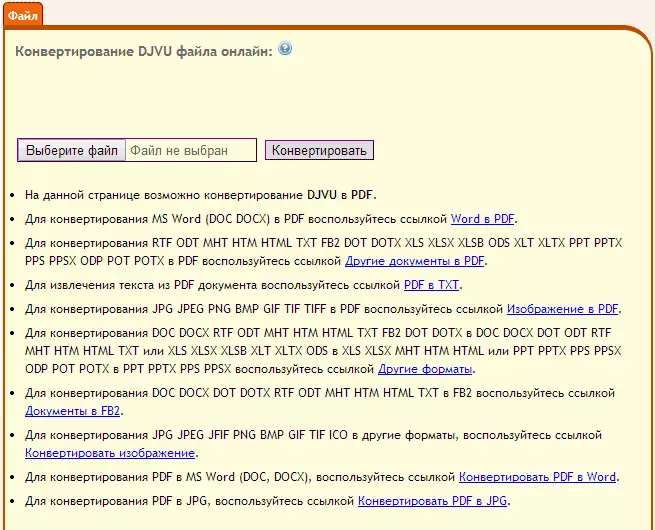
Proses penukaran adalah seperti berikut:
- Di laman web klik "Pilih Fail" dan tentukan laluan ke fail sumber dalam format DJVU.
- Tekan "Tukar", selepas masa yang singkat (kurang dari satu minit ia mengambil penukaran buku) Pemuatan automatik fail PDF ke komputer akan bermula, anda juga boleh memuat turunnya secara manual.
Saya perhatikan bahawa apabila saya mula-mula mencuba perkhidmatan itu menunjukkan ralat "Dokumen anda tidak ditukar." Saya hanya cuba lagi dan semuanya berjaya berjaya, jadi saya tidak tahu apa sebabnya untuk kesilapan sebelumnya.

Oleh itu, jika anda memerlukan penukar dalam talian, saya yakin bahawa pilihan ini mesti didekati, selain di laman web anda boleh menukar antara diri anda dan banyak format lain.
Percuma Online Djvu Converter di PDF Tersedia di sini: http://convertonlinefree.com/djvutopdfru.aspx
Gunakan pencetak PDF untuk menukar DJVU
Satu lagi cara mudah untuk menukar mana-mana format ke PDF adalah untuk memasang pencetak PDF maya pada komputer, yang membolehkan anda menyokong percetakan, untuk mencetak ke fail, ia berfungsi dengan DJVU.
Terdapat beberapa pilihan pencetak seperti itu, dan pada pendapat saya, yang terbaik dari mereka, serta percuma dan sepenuhnya dalam Rusia - Bullzip percuma PDF Printer, anda boleh memuat turunnya di halaman rasmi http://www.bullzip.com/products / pdf / info .php.
Pemasangan tidak rumit, dalam proses anda akan ditawarkan untuk memasang komponen tambahan: Setuju, mereka diperlukan untuk kerja, dan bukannya beberapa perisian yang tidak diingini. Peluang Apabila menyimpan fail PDF menggunakan pencetak BullZip, ia tidak hadir: Ini adalah penambahan watermark, menetapkan kata laluan dan penyulitan kandungan PDF, tetapi mari kita bercakap tentang cara menerapkannya untuk menukar format DJVU. (Menyokong Windows 8.1 dan 8, 7 dan XP).
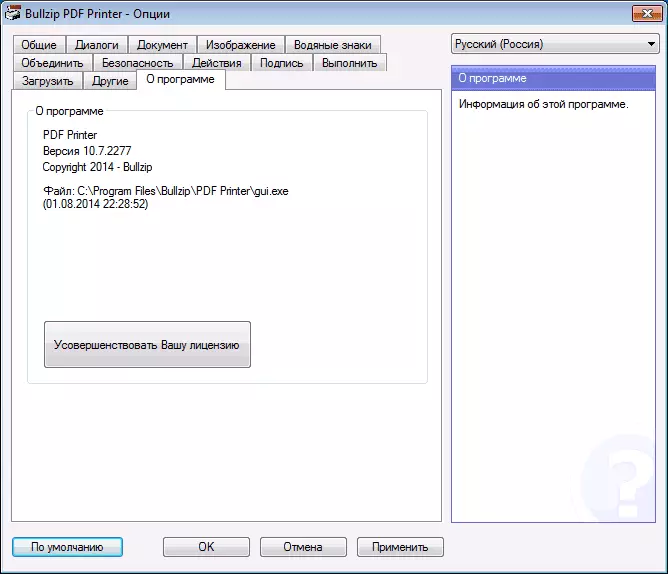
Untuk menukar DJVU di PDF dengan cara ini mana-mana program juga boleh membuka fail DJVU, sebagai contoh, Windjview percuma.
Tindakan selanjutnya:
- Buka fail DJVU yang anda mahu tukar.
- Dalam menu program, pilih Cetak Fail.
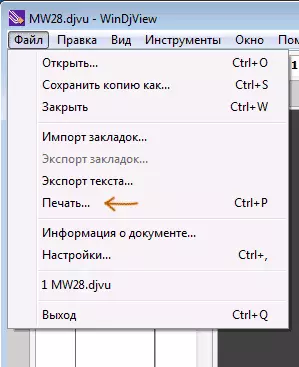
- Dalam pemilihan pencetak, nyatakan pencetak PDF BullZip dan klik "Cetak".
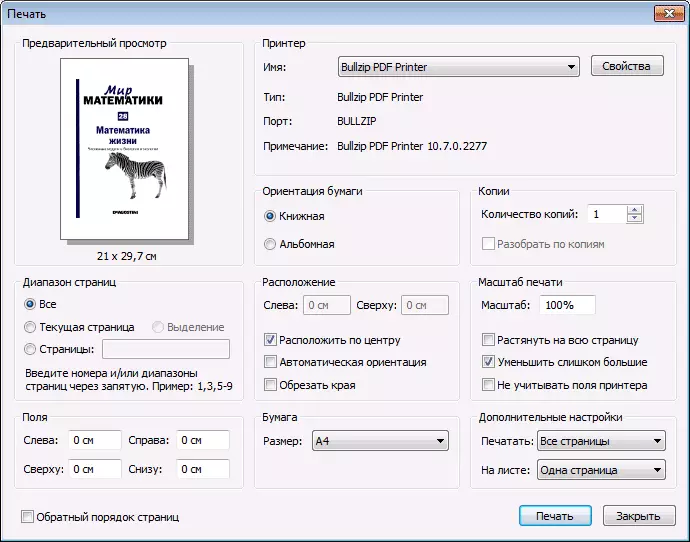
- Selepas melengkapkan penciptaan fail PDF dari DJVU, nyatakan di mana untuk menyimpan fail selesai.
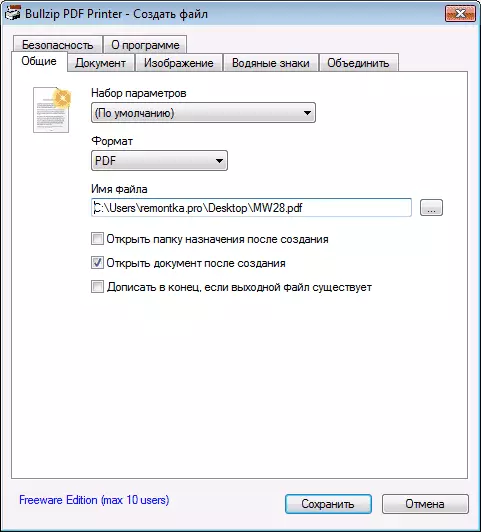
Dalam kes saya, kaedah ini mengambil masa lebih lama daripada apabila menggunakan penukar dalam talian, di samping itu, fail sebagai hasilnya ternyata dua kali sebanyak (anda boleh menukar tetapan kualiti, saya menggunakan lalai). Fail itu sendiri sebagai hasilnya ternyata tanpa sebarang penyelewengan, bukan mengapa.
Begitu juga, anda boleh menggunakan pencetak PDF untuk menukarkan sebarang fail lain (Word, Excel, JPG) ke format PDF.
